Kun liität kuvan lähtevään sähköpostiin, Outlook pienentää automaattisesti kuvan kokoa helpottaakseen lähettämistä. Voit kuitenkin myös pienentää kuvan kokoa manuaalisesti ennen sen liittämistä, jos haluat säästää aikaa. Voit tehdä tämän avaamalla kuvan kuvankäsittelyohjelmassa, kuten Paintissa tai Photoshopissa, ja muuttamalla sen kokoa pienemmäksi. Tallenna sitten kuva ja liitä se sähköpostiisi tavalliseen tapaan. Pienempi kuva vie vähemmän tilaa ja on helpompi lähettää. Jos sinulla ei ole kuvankäsittelyohjelmaa, voit käyttää muutamia ilmaisia verkkovaihtoehtoja. Etsi vain 'muuta kuvan kokoa' suosikkihakukoneestasi, niin löydät muutamia vaihtoehtoja. Kuvien koon pienentäminen ennen niiden liittämistä sähköpostiin on hyvä tapa säästää aikaa ja varmistaa, että sähköpostisi lähetetään ilman ongelmia.
suojauksesi on vanhentunut virus
Tässä opetusohjelmassa selitämme sen vaiheet pienentää liitettyjen kuvien kokoa Outlookissa . Ihmiset lähettävät usein liitteitä. Liite on asiakirja tai linkki asiakirjaan sisältyvässä asiakirjassa. Liitteet voivat olla Microsoft-asiakirjoja, kuvia tai PDF-tiedostoja. Kun ihmiset liittävät kuvan tiedostona, kuvaa ei sijoiteta julkaisun runkoon. se sijoitetaan viestin aiheen alle. Kun kuvaliite on lisätty, näet pienen kuvan kuvasta sekä kuvan nimen ja koon. Outlookissa käyttäjät voivat pienentää liitettyjen kuvien kokoa, varsinkin jos ne ovat liian suuria lähetettäväksi.

Kuinka pienentää liitettyjen kuvien kokoa Outlookissa
Kun liität kuvan Outlook-sähköpostiin, sinulta kysytään, haluatko pienentää kuvan kokoa vai lähettää sen sellaisenaan. Vaikka voit tehdä valinnan joka kerta, jos haluat Outlookin pienentävän automaattisesti liitetyn kuvan kokoa kysymättä, toimi seuraavasti:
- Avaa sähköpostisi
- Lisää kuva liitteeksi.
- Napsauta seuraavaksi 'Tiedosto'-välilehteä.
- Kulissien takana näet viestin koon pienentämisestä.
- Valitse vaihtoehto Muuta isojen kuvien kokoa, kun julkaisen tämän ».
- Palaa viestiin, paina lähetä-painiketta, niin liitteenä olevan kuvan kokoa muutetaan.
Katsotaanpa nyt ohjeita tarkemmin.
Avaa kirjoittamasi sähköposti ja lisää kuva viestiin liitetiedostona.
tarkastaa elementtitemppuja
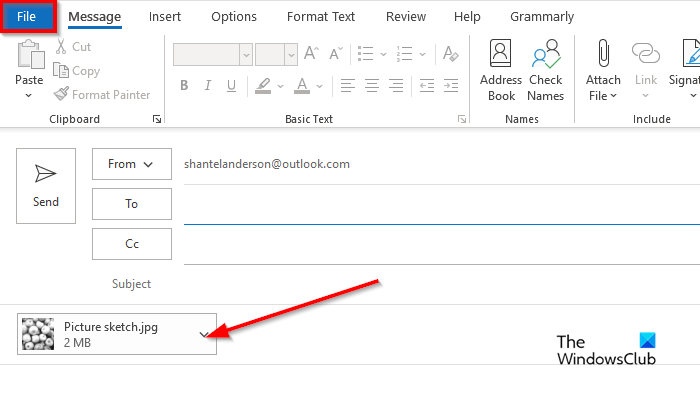
Napsauta seuraavaksi Tiedosto -välilehti
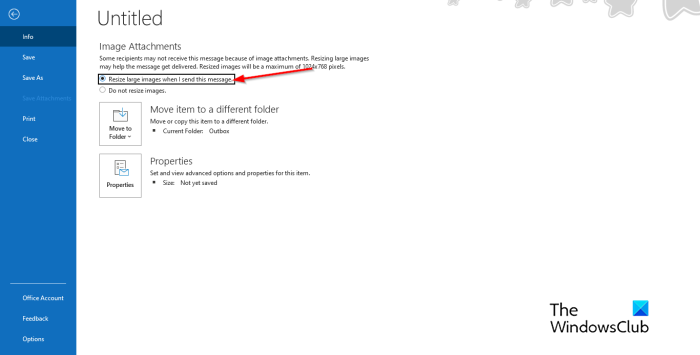
Kulissien takana näet tämän viestin:
Jotkut vastaanottajat eivät ehkä saa tätä viestiä liitteenä olevien kuvien vuoksi. Suurten kuvien koon muuttaminen voi auttaa viestiä välittämään. Muutettujen kuvien enimmäiskoko on 1024 x 768 pikseliä.
Valitse vaihtoehto Muuta isojen kuvien kokoa, kun julkaisen tämän .
analysoi memory.dmp
Palaa Outlook-viestiin.
Kirjoita viestisi ja napsauta sitten lähettää , liitetyn kuvan kokoa muutetaan.
Yhdistetty : Liitteen koko ylittää sallitun rajan.
Miksi sähköpostissani lukee, että liite on liian suuri?
Outlook-käyttäjät saavat viestin 'Jotkin vastaanottajat eivät ehkä saa tätä viestiä liitteenä olevien kuvien vuoksi. Suurten kuvien koon muuttaminen voi auttaa viestiä välittämään. Muutettujen kuvien enimmäiskoko on 1024 x 768 pikseliä. Tämä sanoma ilmenee, koska Outlook 2013:ssa ja uudemmissa liitteiden oletuskokorajoitus on 20 megatavua (20 480 kt) online-sähköpostitileille. Tämä estää tietokonettasi yrittämästä ladata suuria liitteitä. Tämä liiterajoitus koskee sekä Outlook- että Office 365 -versioita.
Lukea: Kuvan ja lomakkeiden lisääminen Outlook-sähköpostin runkoon
Kuinka muuttaa liiteasetuksia Outlookissa?
Jos haluat muuttaa liiteasetuksia Outlookissa, noudata näitä ohjeita.
- Napsauta Tiedosto-välilehteä.
- Napsauta Backstage-näkymässä Asetukset.
- Outlookin asetukset -valintaikkuna avautuu.
- Napsauta Yleiset-välilehteä.
- Vieritä alas liitevaihtoehtoihin. Näet kolme vaihtoehtoa, nimittäin:
- Kysy minulta, kuinka haluan kiinnittää ne joka kerta
- Jaa ne aina linkkeinä
- Liitä ne aina kopioina.
- Valitse vaihtoehto luettelosta ja napsauta sitten OK.
Yhdistetty : Kuinka suurentaa liitteen kokorajoitusta Outlookissa
Toivomme, että ymmärrät, kuinka voit pienentää liitteenä olevien kuvien kokoa Outlookissa.
anna Windowsin hallita tulostimen oletusasetuksia















